может взаимодействовать с Меню Пуск Windows Десятки раз в день. Это центр всех приложений, настроек и утилит на вашем ПК. Разве вам не нравится работать с ней?
Учитывая, что большинство из нас счастливы, что правильное меню вернулось после увольнения в Windows 8, вы всегда можете улучшить Возможности системы Windows дефолт лучше. Если вы ищете что-то новое, вы можете загрузить несколько приложений, чтобы заменить или обойти меню «Пуск».
Хотя меню «Пуск» в Windows очень популярно, у него есть немало проблем. Например , Встроенный поиск Bing Это заставляет результаты казаться запутанными. Совсем недавно это привело к отображению меню "Пуск". пустые результаты. Хотя вы можете избавиться от Bing из меню "Пуск", Модификации отключены После каждого обновления Windows. Так что лучше переключиться на альтернативу. В этой статье представлены некоторые альтернативы меню «Пуск», которые вы можете попробовать в Windows 10.

Лучшие альтернативы меню Пуск для Windows 10
1. Запуск PowerToys
Первой альтернативой меню «Пуск» Windows является наш любимый PowerToys Run. Если вы не знали, PowerToys - это новый бета-инструмент, созданный Microsoft для опытных пользователей. Однако с точки зрения визуального оформления он больше похож на Spotlight на Mac, чем на меню «Пуск» в Windows.
Если посмотреть на предлагаемые функции, PowerToys Run весьма полезен по сравнению с меню «Пуск». Он не только позволяет выполнять поиск в приложениях, но также позволяет эффективно искать файлы, выполнять быстрые математические вычисления и т. Д. Мне больше всего нравится в PowerToys Run то, что он может выполнять поиск даже в открытых вкладках уже запущенных приложений. Например, если вы разговариваете с «боб"Открыто в Slack, вы можете искать прямо"бобЩелкните PowerToys Run и перейдите в соответствующее окно.
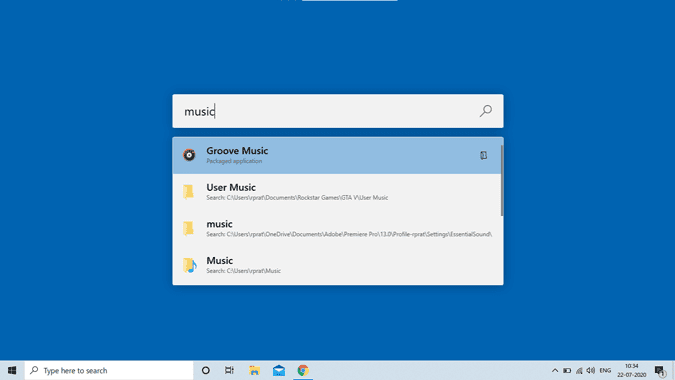
Чтобы полностью перейти к PowerToys Run, вы можете сбросить кнопку Windows на клавиатуре, чтобы запустить PowerToys Run. К сожалению, в Windows 10 нет встроенного метода сброса настроек. ярлыки макета. Следовательно, вам придется использовать сторонний инструмент, например KeyExtender который позволяет сбросить исходные сочетания клавиш.
Обзор:
- Вы можете искать файлы и настройки и в подменю.
- Возможен поиск на вкладках в уже открытых приложениях.
- Поддерживает RegEx.
Скачать Майкрософт PowerToys
2. Вокс
Wox - это в основном PowerToys Run, но с некоторыми более стабильными и расширенными параметрами. По сути, Wox и PowerToys Run - это одно и то же, но есть кое-что, что предлагает Wox - Дополнительно. Он имеет конвертер валют, оболочку и более 280 других плагинов. Мой любимый плагин - "Shell", который позволяет выполнять команды cmd прямо внутри Wox. Другие плагины, такие как браузер, позволяют получать доступ к закладкам прямо из Wox.
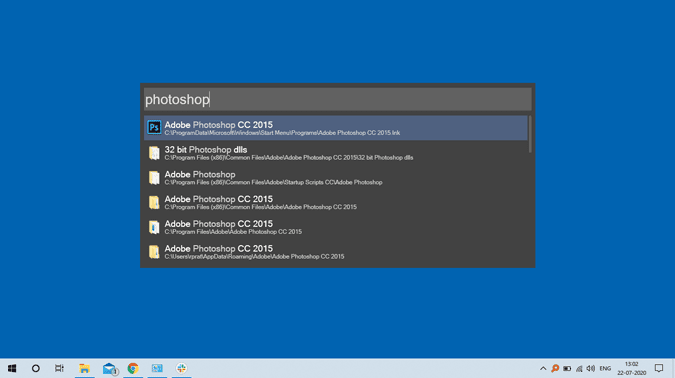
Еще одна причина, по которой вы можете захотеть использовать Wox, заключается в том, что Microsoft PowerToys по-прежнему использует экспериментальные функции. Если вам нужен более стабильный вариант, Wox будет лучшим выбором.
Обзор:
- Поддержка плагинов для интеграции CMD, браузера и т. Д.
- Возможность поиска в приложениях.
Скачать WOX
3. Классическая оболочка
Классическая оболочка заменяет меню «Пуск» Windows 10 на классическую оболочку Windows 7, что означает, что в нее не включены ни Cortana, ни Bing.
Классическое меню также позволяет настраивать звук, значки меню «Пуск», параметры быстрого доступа, внешний вид панели задач и т. Д. Чтобы обнаружить все настройки, потребуются буквально недели. Мой любимый выбор - это тема ».минеральная" Из Windows XP. соединить это с Темы Windows XP И вы получите ностальгический взгляд на Windows 10. Единственное предостережение, связанное с классической оболочкой, заключается в том, что она не сможет выполнять поиск в подменю в новых настройках Windows 10.
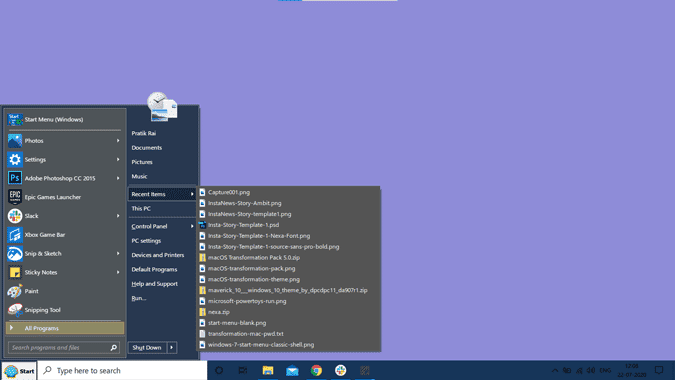
Обзор:
- Предоставляет старое доброе меню «Пуск» Windows 7.
- Возможность настройки ярлыков панели задач и меню «Пуск».
- Примените темы к панели задач и меню «Пуск».
- Панель управления используется вместо нового меню настроек Windows 10.
- Он больше не находится в активной разработке.
Скачать Classic Shell
4. Старт10
Start10 предлагает то же старое меню «Пуск» Windows 7, но в современном, переработанном виде. Start10 и Classic Shell в основном одинаковы, но Start10 имеет более современный вид Windows 10. Иконки и общий вид лучше всего дополняют Windows 10. Лучшее в Start10 - это то, что он убирает поиск Cortana с панели задач. Кроме того, он предлагает вам довольно много настроек. Позволяет добавлять пользовательские приложения, файлы или веб-ярлыки на панель задач.
Start10 - это платное приложение, которое обойдется вам в 4.99 доллара в качестве единовременной платы. Приложение предлагает вам бесплатную 30-дневную пробную версию, чтобы вы могли ознакомиться с возможностями, которые оно предлагает.
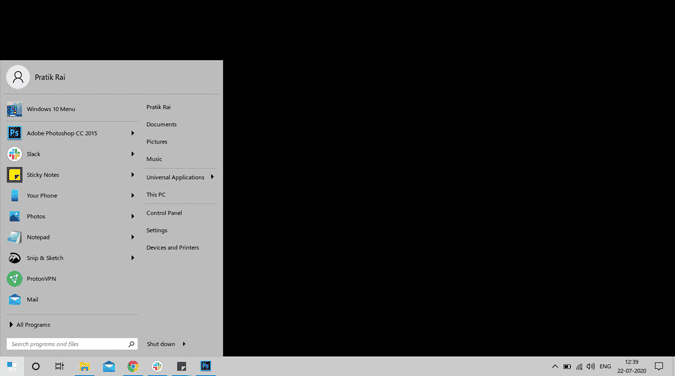
Обзор:
- Меню "Пуск" в Windows 7 оформлено в современном стиле.
- Удаляет Cortana Search с панели задач.
Скачать Start10 (30-дневная пробная версия, 4.99 доллара США)
5. Меню "Пуск" X
Меню «Пуск» X предоставляет то же старое меню «Пуск» Windows 7 с дополнительным поворотом. В отличие от Start10, Start Menu X не выглядит современно. Однако оно улучшает меню «Пуск» в соответствии с новыми приложениями Windows 10. Например, когда вы запускаете меню «Пуск» X в первый раз, все ваши приложения будут размещены с правой стороны. Он автоматически группирует похожие приложения в папки. Вы также можете изменить содержимое папки вручную или создать свою группу.
Моя любимая функция - это возможность запускать команды CMD прямо из меню «Пуск» X. Например, если я хочу выполнить команду пинг На IP-адресе я могу ввести то же самое в поисковом меню Пуск X и нажать Enter. Команда будет запускаться автоматически в командной строке.
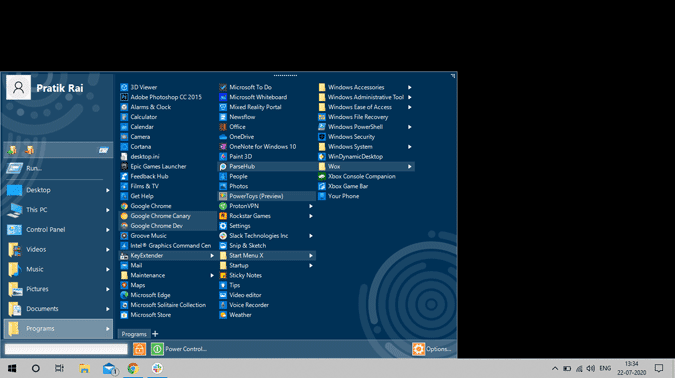
Обзор:
- Сгруппируйте похожие приложения в папки.
- Выполнять команды cmd напрямую.
- Более новые приложения для Windows 10 предпочтительнее в результатах поиска.
Скачать Меню Пуск X
6. Пакет преобразования macOS
Пакет преобразования macOS - это функция Windows 10, а не замена меню «Пуск». Он не выводит вас из меню «Пуск», но предоставляет шаблон macOS внизу. Вы можете поместить все свои любимые приложения и даже файлы внизу. Он также предоставляет вам верхнюю панель для macOS и Shell. Кроме того, он дает вам тот же шрифт MacOS, курсор, статус курсора и т. Д., И ваш рабочий стол выглядит красиво.
Если вам нужна только док-станция macOS, установите ВиФайнд вместо.
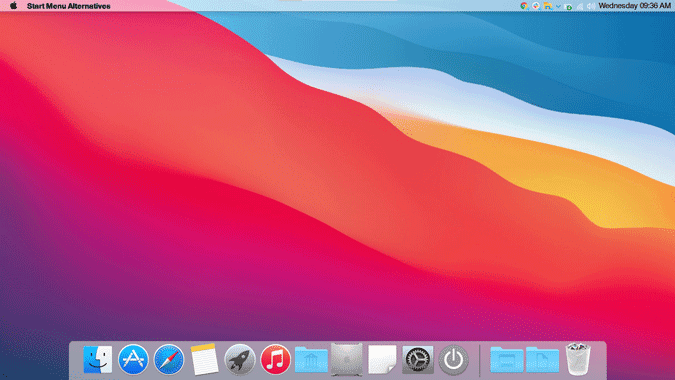
Более того, macOS Transformation Pack заменяет все современные приложения Windows 10 на классические. Например, когда вы нажимаете «Музыка», вместо Groove Music открывается проигрыватель Windows Media. Точно так же, когда вы нажимаете «Настройки», открывается старая добрая Панель управления. это круто!
Если вы хотите удалить тему, просто закройте тему, щелкнув ее правой кнопкой мыши, выберите «Готово» и удалите «пакет преобразования macOS».
Обзор:
- Закрепите внизу в стиле macOS для запуска приложений.
- Меню быстрого запуска находится на верхней панели, а не в меню «Пуск».
Скачать Пакет преобразования macOS
7. Маверик 10
Maverick 10 привносит облик Ubuntu в Рабочий стол Windows 10. Хотя это не замена меню «Пуск», это нормально. Maverick 10 предоставляет вам док-станцию, в которой вы можете хранить свои любимые приложения и файлы. В основном вы проводите 70% времени в одних и тех же приложениях. Тема также скрывает меню «Пуск» от вашего представления, чтобы вы могли использовать больше содержимого Dock. Единственное предостережение: Maverick 10 - это платный вариант (2.99 доллара), но он определенно стоит каждого цента, который вы платите.
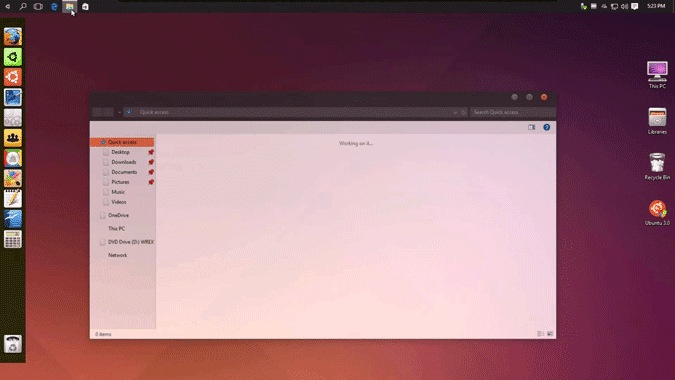
Обзор:
- Док-станция в стиле Ubuntu для запуска приложений и файлов.
- Скрыть стартовое меню и панель задач.
Скачать Маверик 10 ($ 2.99)
заключительные слова
Я рекомендую Start Menu X, если вы ищете старый добрый Windows 7. Wox - обязательное приложение в Windows 10. Если у вас возникнут дополнительные проблемы или вопросы, дайте мне знать в комментариях ниже. Вы можете проверить Как создать пользовательские формы плитки в меню Пуск в Windows 10.







